- نوع مطلبآموزشی تصویری
- قیمترایگان
مقدمه
با عرض سلام خدمت همه ی کاربران سایت پی وی لرن. در این آموزش به چگونگی تنظیم ویندوز ۱۰ برای خاموش شدن خودکار خواهیم پرداخت . ممکن است شما به دلایل مختلفی نتوانید . ویندوز خود را بصورت دستی خواموش کنید . به عنوان مثال زمانی که در حال نصب برنامه ای هستید . که فرآیند نصب آن زمانبر است . و شما نیز کارهای مهمتری دارید . که باید به آن ها هم رسیدگی کنید. در این مواقع شما احتیاج پیدا می کنید . که ویندوز طوری تنظیم شود که بصورت خودکار در زمان تعیین شده خاموش شود . در ویندوز ۱۰ این قابلیت را به سادگی در اختیار کاربران قرار دارد.
تنظیم زمان خاموش شدن ویندوز ۱۰
برای تنظیم زمان خاموش شدن ویندوز دو روش وجود دارد که در ادامه به بررسی این دو روش خواهیم پرداخت:
۱- نوشتن دستور زمان خاموش شدن ویندوز:
برای انجام این کار می توانید از برنامه های Run، Command Prompt یا PowerShell استفاده کنید. کد دستوری برای هر یک از آنها یکسان است . برای اجرای “Run” می توانید از کلید های ترکیبی Windows + R استفاده کنید . و برای استفاده از محیط های “Command Prompt” و “PowerShell” می توانید . از نوار Search ویندوز آن ها را جتسجو کنید.
به عنوان مثال برای انجام این کار بوسیله ی برنامه ی “Run” بعد از باز کردن این برنامه . باید در کادر متنی این برنامه باید از دستور “shutdown –s –t ” اسفاده کنید . به این صورت که بعد از تایپ دستور در محیط “Run” زمان خاموش شدن سیستم را بر حسب ثانیه جلوی حرف “t” تایپ نمایید . به عنوان مثال اگر می خواهید ویندوز ۱۰ دقیقه دیگه خاموش شود باید دستور “shutdown –s –t 600” را تایپ نمایید.
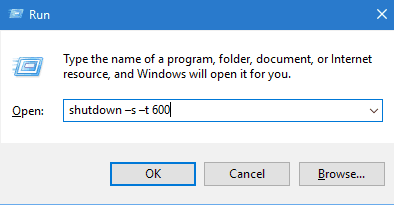
schedule-shutdown – تنظیم زمان خاموش شدن ویندوز ۱۰
۲- استفاده از برنامه ی “Task Scheduler” برای تعیین زمان خاموش شدن سیستم:
اگر می خواهید کنترل بیشتری بر روی یک برنامه خاموش شدن داشته باشید . باید از برنامه Task Scheduler استفاده کنید . برای تنظیم برنامه خاموش کردن با استفاده از این برنامه، موارد زیر را انجام دهید:
- برای اجرای برنامه “Task Scheduler” به منوی ُStart ویندوز رفته و در کادر جستجو (Search) عبارت “Task Scheduler” را جستجو کنید.
- در پنجره ی باز شده برنامه Task Scheduler روی گزینه ی “Create Basic Task” کلیک کنید.
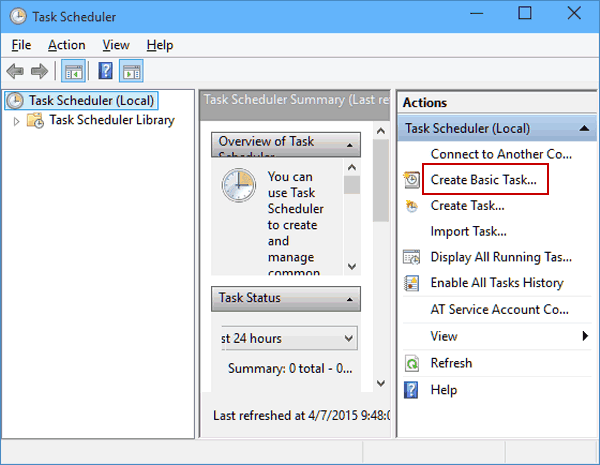
schedule-shutdonw – تنظیم زمان خاموش شدن ویندوز ۱۰
۳-در این مرحله یک نام برای زمانی که می خواهید ایجاد کنید انتخاب کنید، و روی Next کلیک کنید.
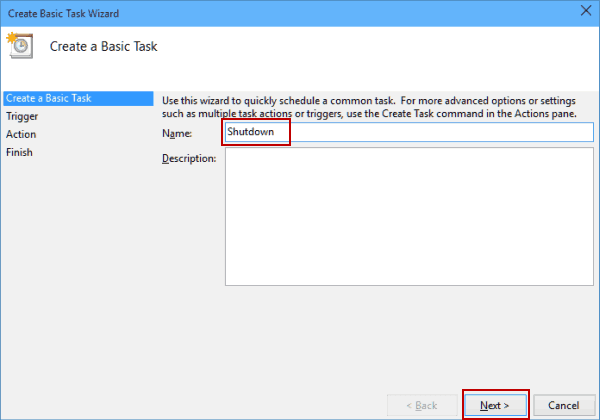
2 schedule-shutdonw – تنظیم زمان خاموش شدن ویندوز ۱۰
۴-در این مرحله باید بازه ی زمانی که می خواهید این برنامه اجرا شده و سیستم بصورت اتوماتیک خاموش شود . را انتخاب کنید. به عوان مثال اگر می خواهید هر روز اجر اشود گزینه ی Daily را انتخاب کنید . یا اگر می خواهید یکبار اجرت شود گزینه ی One Time را انتخاب کنید، سپس روی Next کلیک کنید.
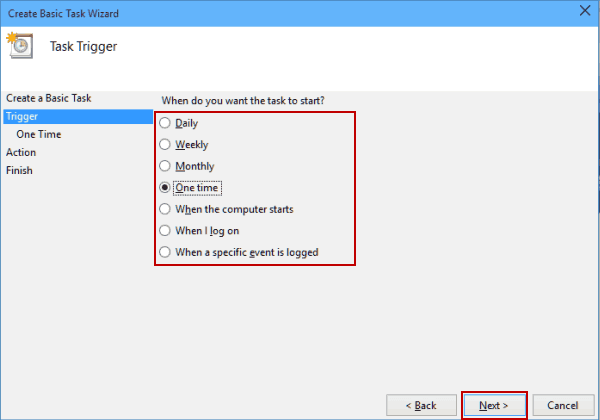
schedule-shutdonw-3 – تنظیم زمان خاموش شدن ویندوز ۱۰
۵-اکنون تاریخ و زمان اجرای برنامه را وارد کنید.
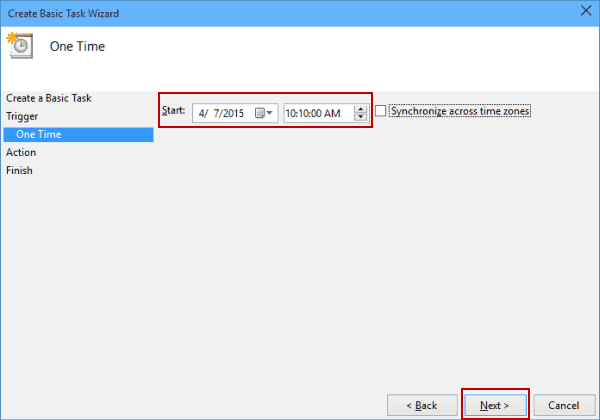
schedule-shutdonw-4 – تنظیم زمان خاموش شدن ویندوز ۱۰
۶-روی گزینه ی “Start a program” کلیک کنید.
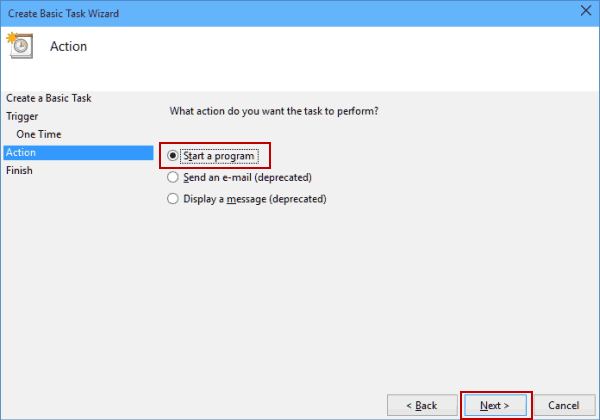
schedule-shutdonw-5 – تنظیم زمان خاموش شدن ویندوز ۱۰
۷-در این پنجره روی “Browse ” کلیک کنید . و در پنجره ی باز شده به مسیر “C:WindowsSystem32 ” رفته و فایلی با نام ” shutdown” را انتخاب کرده و روی “Open” کلیک کنید.
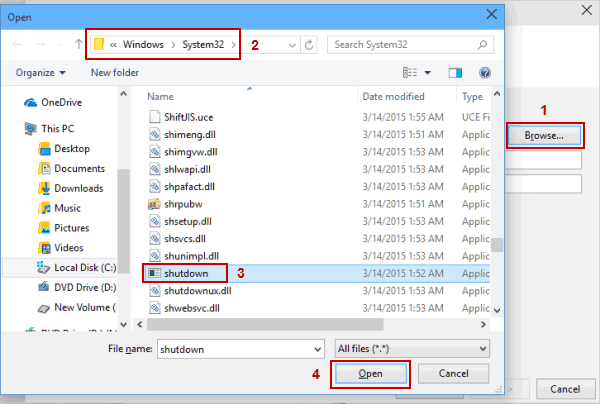
schedule-shutdonw-6 – تنظیم زمان خاموش شدن ویندوز ۱۰
۸-اکنون در کادر متنی “Add argument” حرف “s-” را وارد کرده و رو ی Next کلیک کنید.
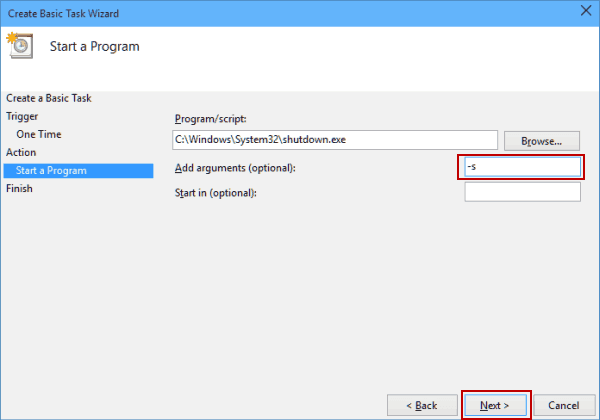
schedule-shutdonw-7 – تنظیم زمان خاموش شدن ویندوز ۱۰
۹-حالا شما باید اطلاعات کار را ببینید. شما می توانید . آن را یک بار دیگر بررسی کنید . و اگر از تنظیمات خود راضی هستید، روی Finish کلیک کنید اکنون برنامه زمانبندی خاموش شدن خودکار سیستم تنظیم شده است.
 فروشگاه
فروشگاه فیلم های آموزشی
فیلم های آموزشی کتاب های آموزشی
کتاب های آموزشی مقالات آموزشی
مقالات آموزشی وردپرس
وردپرس
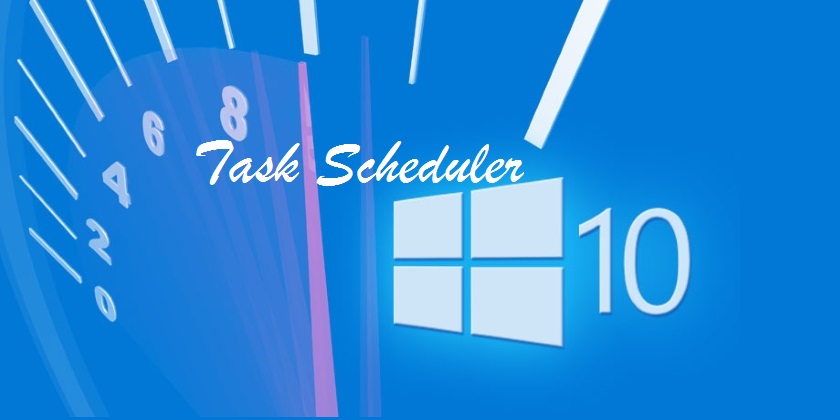
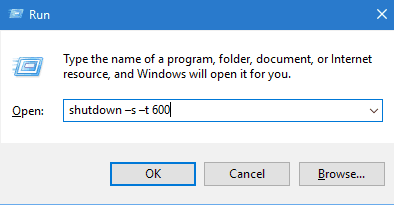
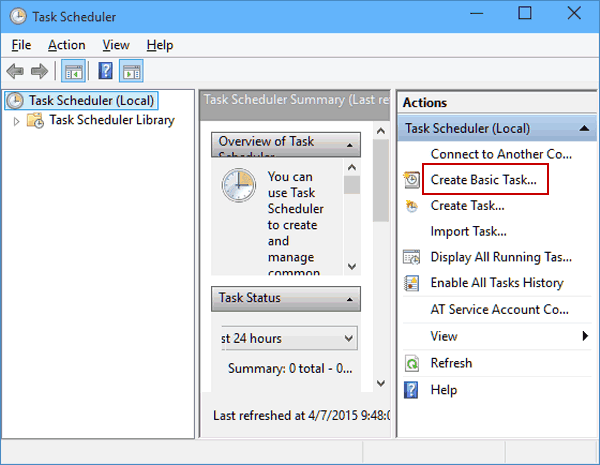
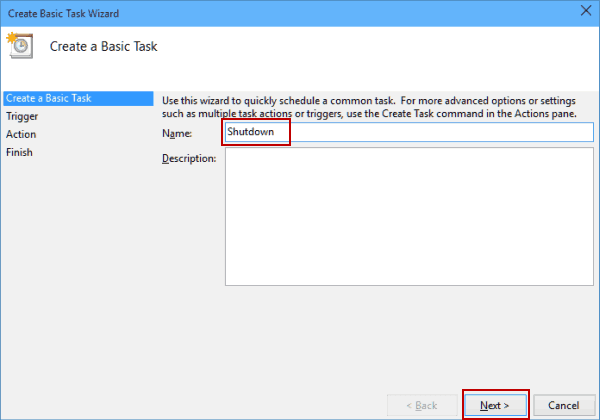
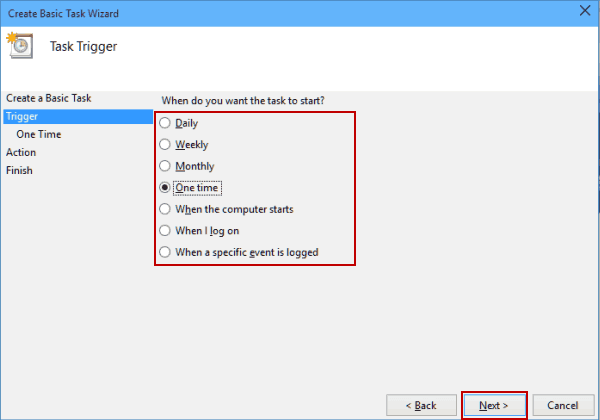
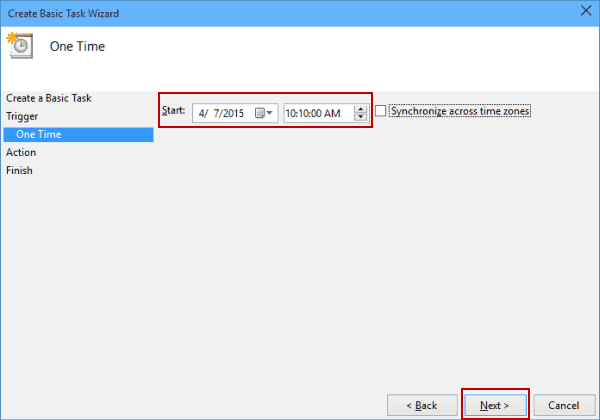
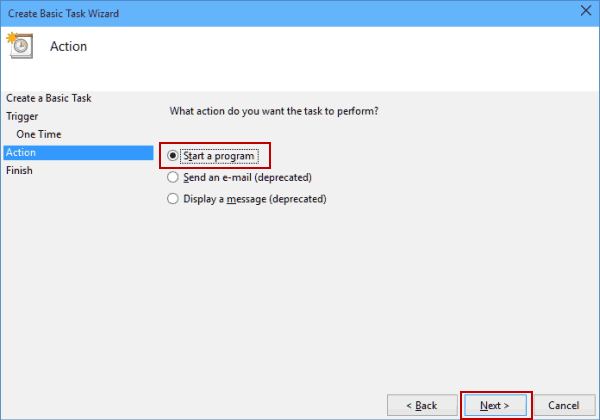
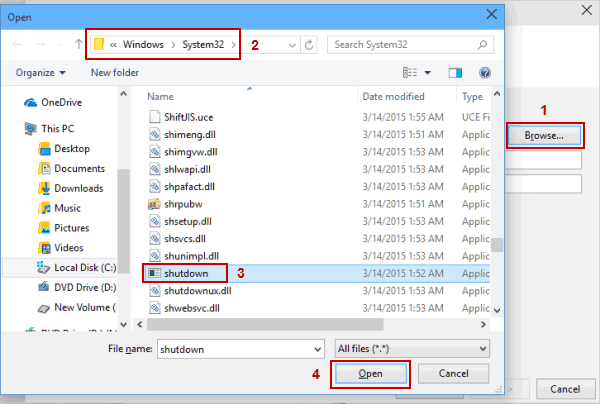
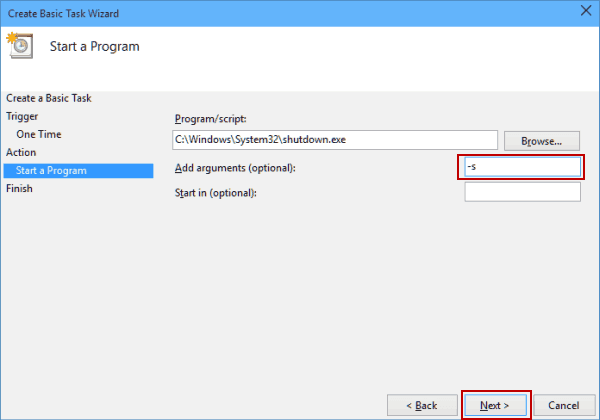





رضا
سلام سیستم من ویندوز ۱۰ هست خود به خود بعد ۳۰ دقیقه خاموش میشه چطوری غیر فعال کنم